笔记本怎样重装系统还是正版(新笔记本重装系统方法)
发布时间:2025-07-10 11:43:46
笔记本怎样重装系统还是正版?这是很多朋友在动手重装系统之前最担心的一个问题。尤其是原本笔记本自带的是预装的Windows 10或Windows 11系统,一旦重装,怕激活不了,系统变成未授权状态。其实完全不用担心,只要你使用的是原厂正版Windows系统,大多数笔记本的主板中都已经写入了数字许可证,也就是所谓的“数字激活”。下面就来看看新笔记本重装系统方法。
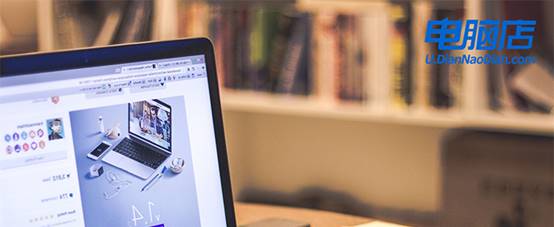
一、u盘装系统所需工具
1、u盘工具:建议使用品牌u盘,8GB或以上容量
2、系统版本:win10专业版(其他Windows版本亦可)
3、装机工具:电脑店u盘启动盘制作工具(点击链接下载)
二、u盘装系统的准备
1、在开始重装系统之前,首先需要备份U盘和电脑中的重要文件,因为在制作U盘启动盘的过程中,U盘将会被格式化,所有数据会被清空且无法恢复。务必确保已将所有重要数据(如文档、照片、视频等)转移到其他安全的存储介质上。
2、重装系统后,您需要重新安装硬件驱动程序和常用软件。为了节省时间,建议在重装前将相关驱动程序(如显卡、网卡、声卡等)和软件安装包下载并保存到U盘或其他存储设备上。这样可以避免重装后需要重新搜索并下载驱动和软件,确保系统恢复后能迅速进入正常使用状态。
3、下载操作系统的镜像文件(如Windows 10)是重装系统的关键步骤。以Windows 10为例,具体步骤如下:
a.访问微软官网的系统下载页面。
b.按下键盘上的“F12”键,打开浏览器的开发者工具。
c.点击设备模拟器按钮,选择“iPad Pro”作为模拟设备,按下“F5”刷新网页。
d.刷新后,页面会显示选择Windows 10版本的按钮,按照提示下载所需的操作系统镜像文件。
三、u盘装系统操作示范
1、如何制作电脑店u盘启动盘
a. 进入电脑店的官网,点击【下载中心】-【立即下载】,下载电脑店制作工具,下载前切记关闭防火墙和杀毒软件!
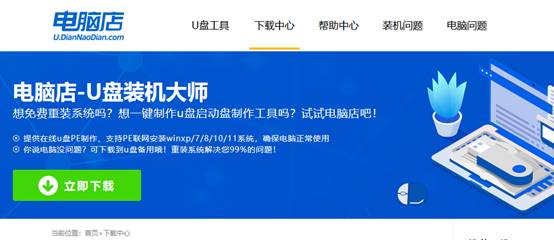
b.如图所示,打开电脑店u盘启动盘制作工具,将u盘插入电脑当中,软件会自动识别到u盘的信息。默认其他设置,直接点击【全新制作】。
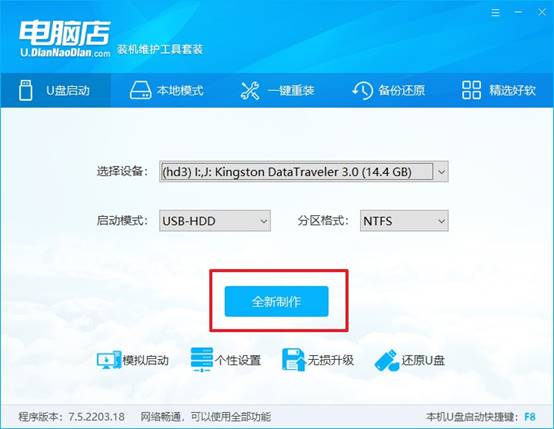
c.另外,如果你是想重装系统,那么需要自行下载好Windows镜像,保存在u盘启动盘根目录下。
2、设置u盘为开机首选
a. 打开电脑店官网首页选择电脑类型和品牌查询u盘启动盘快捷键,重启电脑后按下该键,进入启动设置界面。
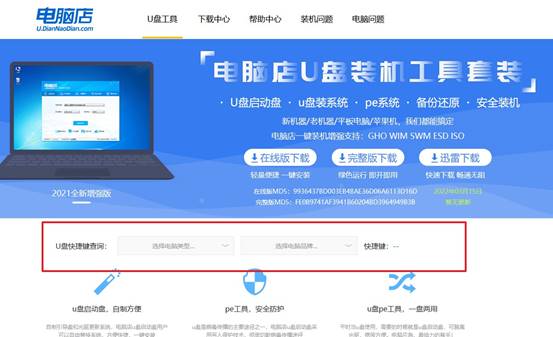
b. 弹出快速启动选项的窗口,我们选择u盘进入即可。
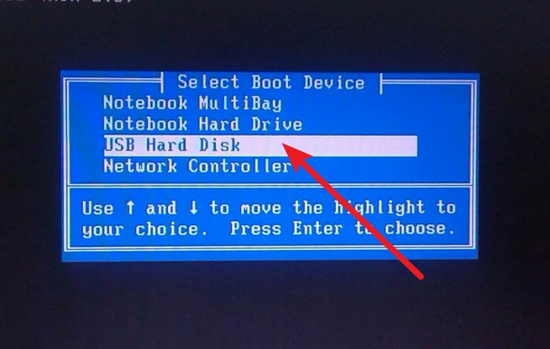
c. 接着电脑会自动重启,进入到电脑店winpe主菜单,选择第一个选项回车即可。
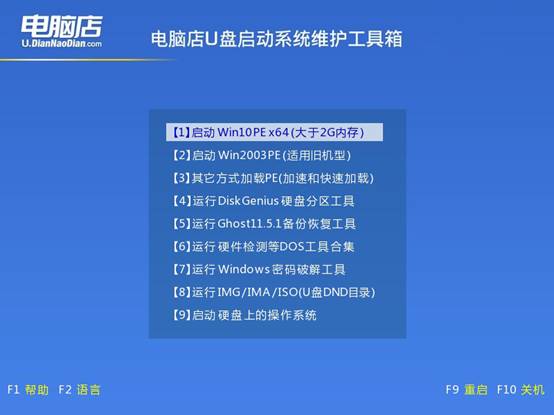
3、使用u盘装系统
a. 进入电脑店winpe,在桌面打开装机软件,如下图所示:
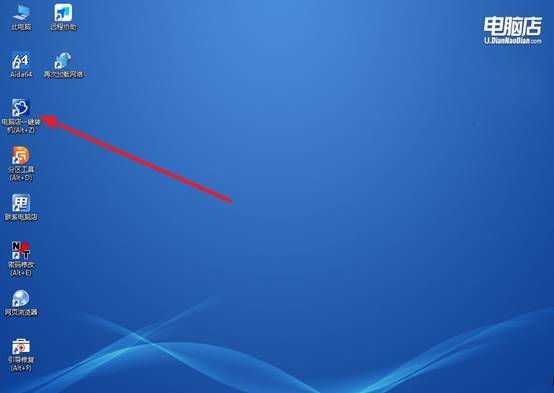
b. 如下图所示,按照提示操作,最后点击【执行】。
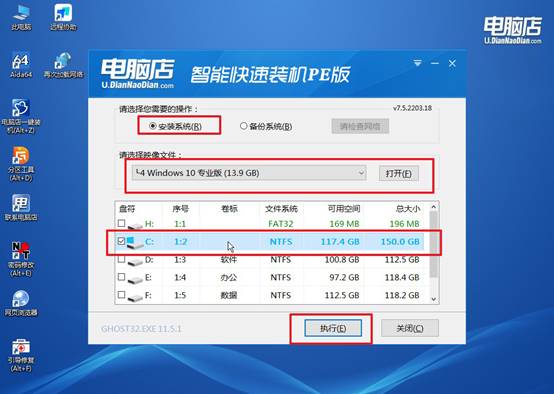
c. 之后,在一键还原窗口中默认已勾选的选项,点击【是】,接下来等待系统的安装。
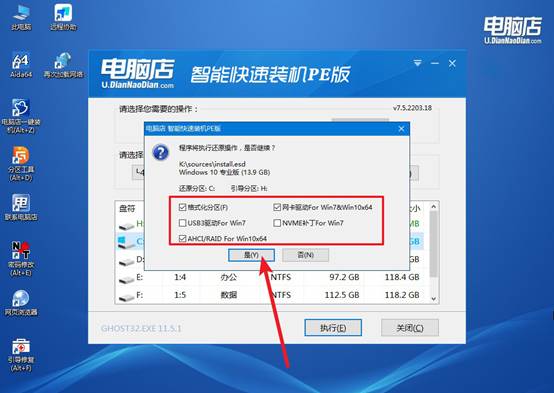
四、u盘装系统相关内容
windows10系统重装如何分区
1、Windows 10 重装分区前准备
备份重要数据:重装时格式化硬盘会清空数据,务必提前备份重要文件到外接硬盘或云盘。
确认硬盘类型:SSD 固态硬盘优先做系统盘,速度快;机械硬盘(HDD)可以做数据盘。
准备好系统安装U盘:推荐用微软官方工具制作的Win10安装U盘,或使用电脑店。
2、Windows 10 安装界面分区操作步骤
插入U盘启动电脑,进入Windows安装界面,点击“自定义:仅安装 Windows(高级)”到“你想将Windows安装在哪里?”界面,会看到硬盘的分区列表。
以上就是新笔记本重装系统方法的全部操作了。其实,你用U盘重装,只要安装的版本与原来一致,系统就能自动识别并恢复激活状态。所以,无论是家庭版、专业版,还是教育版,都可以通过U盘启动盘重新安装,同时保留原本的正版授权。

